عندما تسجِّل نطاقًا على ووردبريس.كوم، يمكنك إنشاء موقع على الويب لعرضه مع ذلك النطاق. إذا كنت تريد المطالبة باسم نطاق فقط لاستخدامه لاحقًا، فإن هذا الدليل سيوضِّح لك كيفية تسجيل نطاقات جديدة من دون إنشاء موقع على الويب.
في هذا الدليل
لشراء اسم نطاق جديد (أو أسماء نطاقات متعددة) من دون إنشاء موقع على الويب له، اتخذ الخطوات الآتية:
- تفضَّل بزيارة wordpress.com/domains.
- في مربع البحث، اكتب اسم نطاقك المطلوب.
- انقر على زر “تسجيل“:
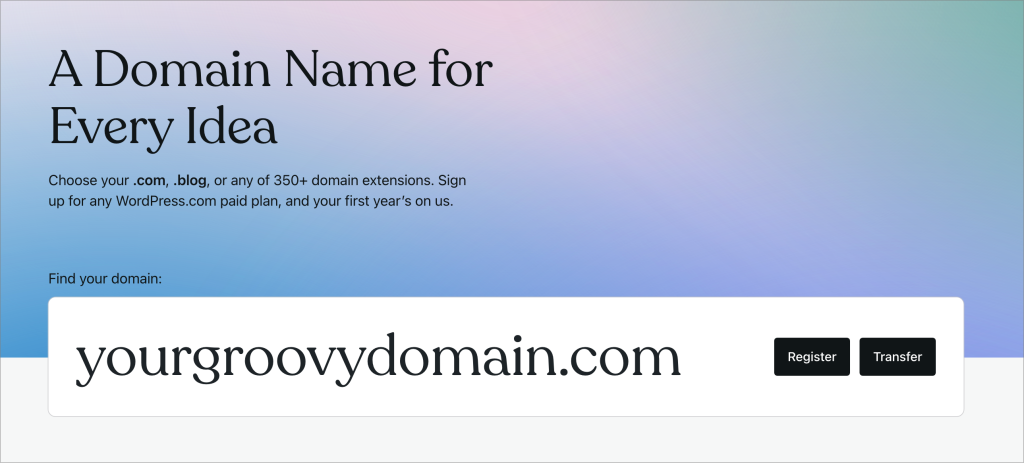
- ستظهر لك الشاشة التالية أسماء النطاقات المتاحة للتسجيل. ندعم جميع إضافات النطاقات الرئيسية، بما في ذلك .com و.org و.net وغيرها الكثير.
- انقر على زر “تحديد” الموجود بجوار النطاق (النطاقات) الذي تريد امتلاكه.
- انقر على زر “متابعة“.
- اختر كيف تريد استخدام نطاقك:
- شراء نطاق فقط: اشتر النطاق (النطاقات) من دون إنشاء موقع جديد على ووردبريس.
- موقع جديد: أنشئ موقعًا جديدًا على الويب لاستخدامه مع نطاقك.
- موقع موجود على ووردبريس.كوم: أضف النطاق إلى موقع ويب أنشأته بالفعل في حسابك على ووردبريس.كوم.
- إذا لم تسجِّل دخولك إلى حساب ووردبريس.كوم، فسيُطلب منك الآن تسجيل الدخول أو إنشاء حساب لكي تتمكن من إدارة نطاقك الجديد.
- أكمل شاشة السداد لشراء النطاق (النطاقات) وامتلاكه.
💡
كن على اطلاع كذلك على رسالة بريد إلكتروني تطلب منك التحقُّق من معلومات جهة الاتصال الخاصة بك للنطاق سيأتي ذلك البريد الإلكتروني من
domains-help@wordpress.com
تكون عمليات تسجيل النطاق الجديدة جاهزة عادةً في غضون 30 دقيقة، لكن يمكن أن يستغرق الأمر في بعض الأحيان ما يصل إلى 72 ساعة حتى تصبح قيد التشغيل في جميع أنحاء العالم.
عند زيارة نطاقك غير المتصل بأي موقع، تظهر صفحة منتقل إليها مؤقتة حتى لا تتعرَّض لأي أخطاء جسيمة في المتصفح عند كتابة نطاقك. في ما يأتي الشكل الذي تبدو عليه الصفحة المنتقل إليها:
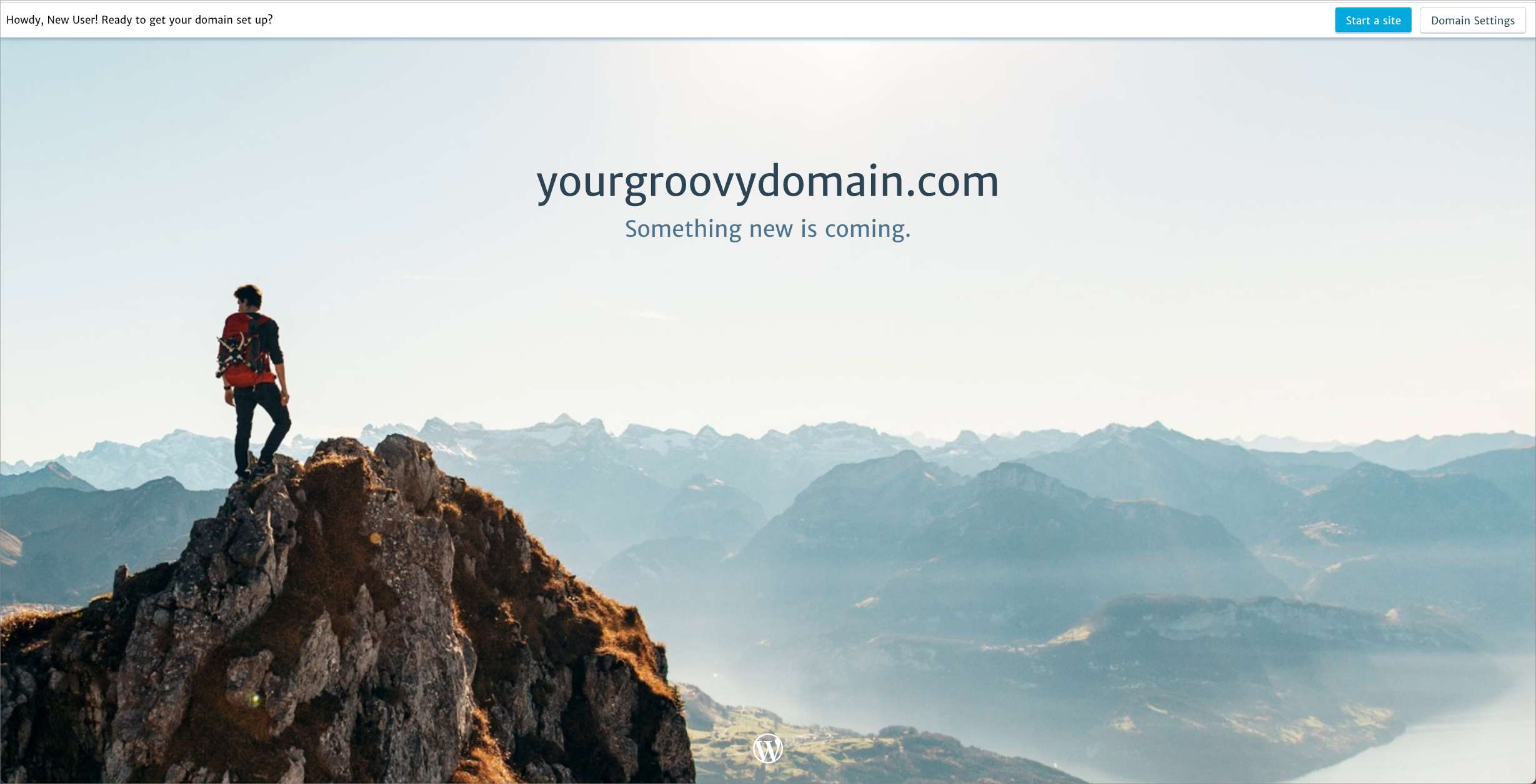
للوصول إلى إعدادات نطاقك الجديد، اتخذ الخطوات الآتية:
- انقر على أيقونة الملف الشخصي الخاصة بك الموجودة في الجزء العلوي من لوحة تحكم ووردبريس.كوم لديك:
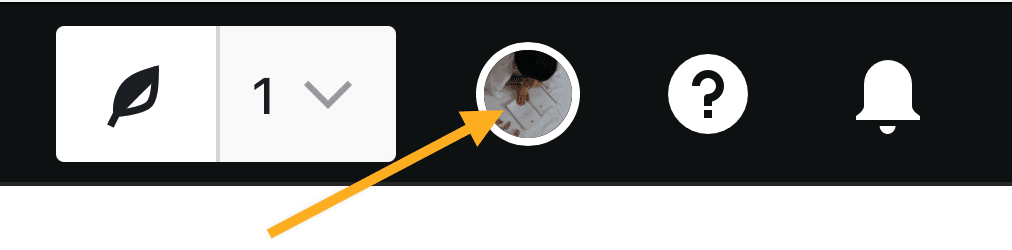
- على الجانب الأيسر، حدد “إدارة جميع النطاقات“:
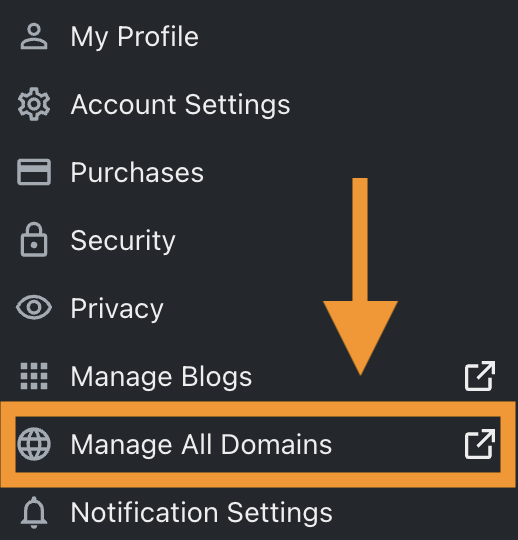
- انقر على نطاقك.
- هنا يمكنك القيام بما يأتي:
- انقر على رابط “إضافة موقع جديد” لإنشاء موقع ووردبريس جديد على الويب لنطاقك.
- تغيير خوادم الأسماء.
- حدِّث سجلات DNS.
- قم بإعداد توجيه النطاق.
- قم بتعديل معلومات الاتصال الخاصة بالنطاق.
- أنشئ عنوان بريد إلكتروني لنطاقك.
- احذف النطاق.
- اربط النطاق بموقع.